Hướng dẫn sử dụng Google Meet trên điện thoại họp hành mùa “di động hóa”
Hướng dẫn sử dụng Google Meet trên điện thoại dành cho những ai đang “đu trend di động hóa” công việc. Gọn nhẹ, nhanh gọn mà vẫn đầy đủ tính năng chuyên nghiệp.
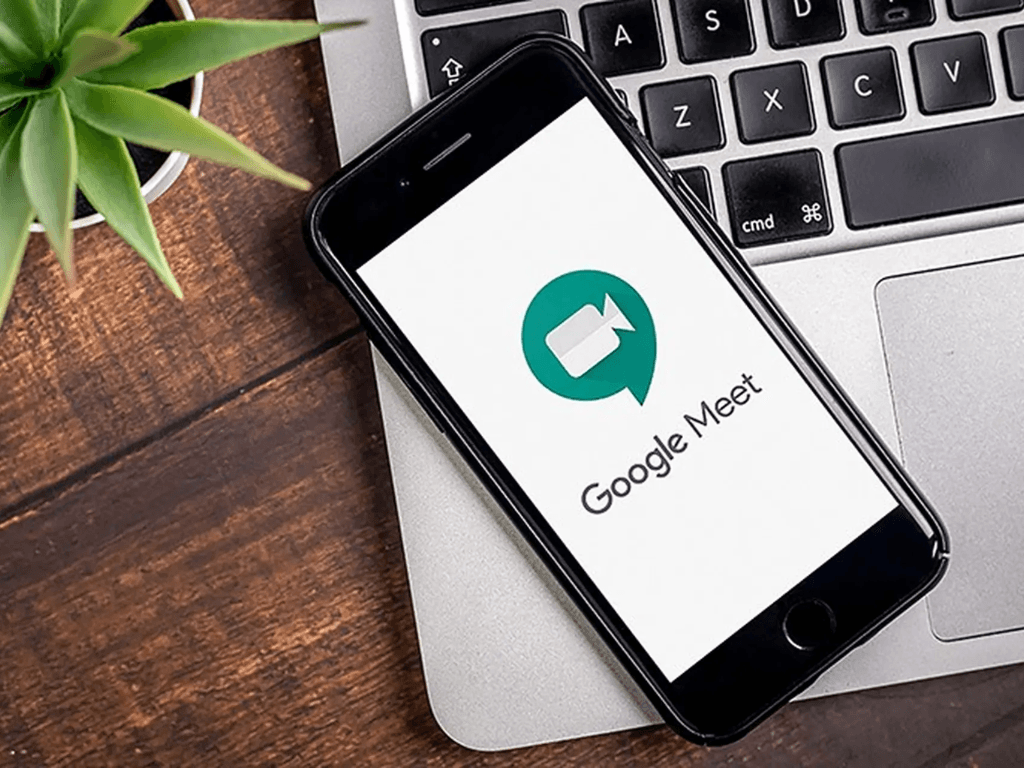
Hướng dẫn sử dụng Google Meet trên điện thoại là thông tin cần thiết trong thế giới kết nối ngày nay. Với sự tiện lợi và linh hoạt, Google Meet trên thiết bị di động giúp bạn tham gia hoặc tổ chức các cuộc họp trực tuyến một cách dễ dàng, mọi lúc mọi nơi.
1. Vì sao nên dùng Google Meet trên điện thoại trong thời đại “di động hóa”?
Trong bối cảnh làm việc từ xa và học trực tuyến ngày càng phổ biến, việc sử dụng Google Meet trên điện thoại đã trở thành một xu hướng tất yếu:
- Làm việc và học tập mọi lúc mọi nơi: Điện thoại di động cho phép bạn linh hoạt tham gia cuộc họp khi đang di chuyển, đi công tác, hoặc đơn giản là không ngồi cạnh máy tính.
- Tiện lợi và mạnh mẽ: Các dòng điện thoại thông minh hiện nay có hiệu năng đủ mạnh, camera và micro chất lượng cao, giúp đáp ứng tốt các yêu cầu của một cuộc họp trực tuyến. Trong nhiều tình huống, điện thoại còn tiện lợi hơn laptop vì tính cơ động của nó.
- Hỗ trợ đầy đủ tính năng: Ứng dụng Google Meet trên điện thoại được tối ưu hóa để hỗ trợ hầu hết các tính năng quan trọng như video call chất lượng cao, chia sẻ màn hình trên Google Meet, trò chuyện văn bản, và thậm chí là ghi âm cuộc họp (đối với tài khoản có quyền).
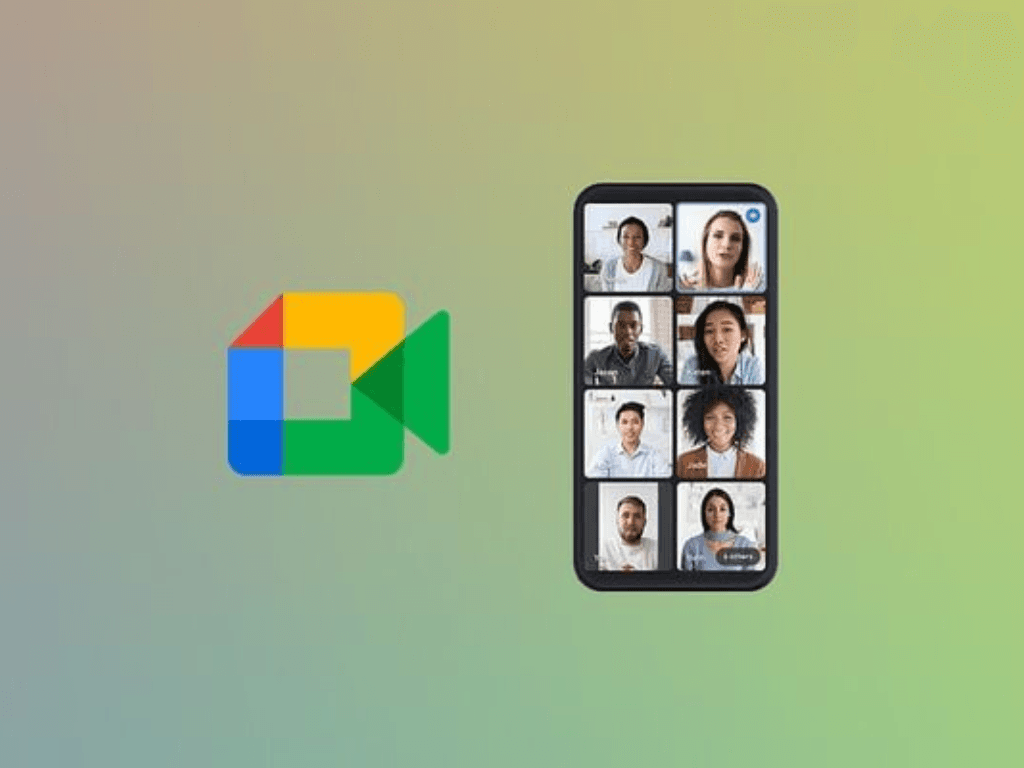
2. Cài đặt và chuẩn bị Google Meet trên điện thoại
Để bắt đầu hướng dẫn sử dụng Google Meet trên điện thoại, bước đầu tiên là cài đặt ứng dụng:
- Cách tải và cài đặt Google Meet trên điện thoại:
- Đối với Android: Mở Google Play Store, tìm kiếm "Google Meet" và nhấn Cài đặt (Install).
- Đối với iOS (iPhone/iPad): Mở App Store, tìm kiếm "Google Meet" và nhấn Nhận (Get) hoặc biểu tượng đám mây để tải về.
- Cách đăng nhập Google Meet trên điện thoại: Sau khi cài đặt, mở ứng dụng. Google Meet sẽ yêu cầu bạn đăng nhập bằng tài khoản Google (Gmail cá nhân hoặc tài khoản tổ chức của bạn). Chỉ cần chọn tài khoản bạn muốn sử dụng và nhấn Tiếp tục.
- Cấp quyền cho ứng dụng: Google Meet sẽ yêu cầu quyền truy cập vào camera, micro và thông báo. Bạn cần cấp các quyền này để ứng dụng hoạt động đầy đủ chức năng và bạn có thể nghe, nói, và hiển thị hình ảnh trong cuộc họp.
3. Cách tham gia và tạo cuộc họp Google Meet từ điện thoại
Cách dùng Google Meet trên điện thoại khá trực quan, cho phép bạn dễ dàng tham gia hoặc tổ chức cuộc họp:
Tham gia cuộc họp:
- Qua link mời (Google Calendar, Gmail, tin nhắn...): Đây là cách xài Google Meet phổ biến nhất. Chỉ cần nhấn vào đường link cuộc họp được gửi qua email, lịch, hoặc ứng dụng nhắn tin. Google Meet sẽ tự động mở và đưa bạn vào cuộc họp.
- Nhập mã cuộc họp thủ công: Mở ứng dụng Google Meet, nhấn vào "Tham gia bằng mã" (Join with a code) và nhập mã cuộc họp gồm 10 ký tự (thường ở cuối link cuộc họp).
Tạo cuộc họp:
- Cách tạo cuộc họp trên Meet trên điện thoại: Mở ứng dụng Google Meet, nhấn vào nút "Cuộc họp mới" (New meeting). Bạn có thể chọn:
- "Bắt đầu cuộc họp tức thì" (Start an instant meeting): Tạo ngay một cuộc họp và bạn sẽ được cung cấp link để mời người khác.
- "Lên lịch trong Lịch Google" (Schedule in Google Calendar): Chuyển hướng sang Google Calendar để lên lịch cuộc họp cụ thể với thời gian, người tham gia và chủ đề.
- "Nhận đường liên kết để chia sẻ" (Get a meeting link to share): Google Meet sẽ cung cấp một đường link để bạn sao chép và chia sẻ với người khác sau. Đây là cách tạo link Google Meet đơn giản nhất.
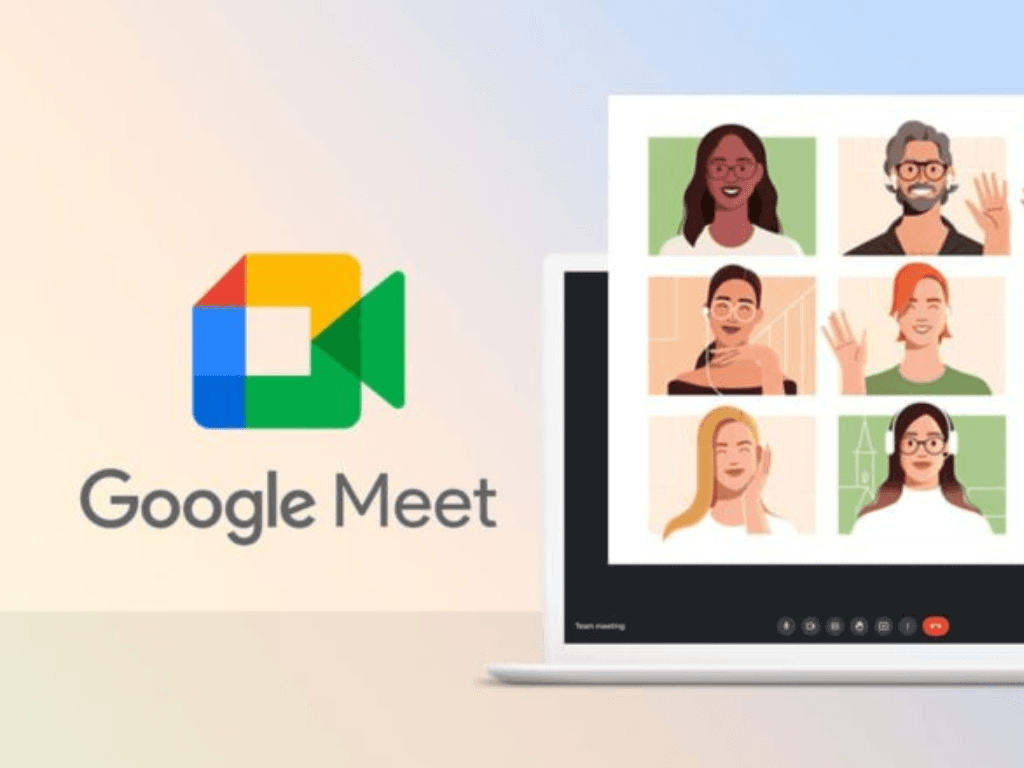
4. Mẹo dùng Google Meet hiệu quả trên điện thoại
Để có trải nghiệm tốt nhất khi hướng dẫn sử dụng Google Meet trên điện thoại, hãy tham khảo các mẹo sau:
- Bật/tắt micro và camera đúng lúc: Luôn kiểm tra trạng thái micro và camera của bạn để tránh làm ồn hoặc để lộ hình ảnh không mong muốn trong cuộc họp. Biểu tượng micro và camera sẽ hiển thị rõ ràng trên màn hình.
- Dùng tai nghe: Sử dụng tai nghe (có dây hoặc không dây) sẽ cải thiện đáng kể chất lượng âm thanh, giảm tiếng vọng và giúp bạn nghe rõ hơn.
- Cách chia sẻ màn hình điện thoại khi thuyết trình: Trong cuộc họp, nhấn vào biểu tượng ba chấm hoặc "Thêm" (More) -> chọn "Chia sẻ màn hình" (Share screen) hoặc "Trình bày màn hình" (Present screen). Làm theo hướng dẫn để bắt đầu chia sẻ. Đây là tính năng cực kỳ hữu ích khi bạn muốn trình chiếu tài liệu hoặc ứng dụng trực tiếp từ điện thoại.
- Cách thu nhỏ màn hình Google Meet trên điện thoại: Để cách thu nhỏ màn hình Google Meet trên điện thoại trong khi vẫn thực hiện các tác vụ khác, bạn có thể nhấn nút Home (hoặc vuốt lên từ cạnh dưới màn hình trên một số điện thoại). Google Meet thường sẽ tự động chuyển sang chế độ PiP (Picture-in-Picture) hoặc cho phép bạn nghe âm thanh cuộc họp ở chế độ nền.
- Sử dụng chế độ xem lưới, pin người phát biểu, hoặc đổi nền: Tùy thuộc vào phiên bản ứng dụng, bạn có thể thay đổi cách hiển thị người tham gia (chế độ xem lưới), ghim người đang nói để nhìn rõ hơn, hoặc thay đổi hình nền để bảo vệ quyền riêng tư.
5. Những lưu ý để họp Google Meet trên điện thoại mượt mà, không bị “quê”
Để đảm bảo cuộc họp diễn ra suôn sẻ và chuyên nghiệp khi bạn hướng dẫn sử dụng Google Meet trên điện thoại, hãy lưu ý:
- Kết nối Wi-Fi hoặc dùng 4G/5G ổn định: Một kết nối mạng yếu sẽ dẫn đến hình ảnh giật lag, tiếng nói bị ngắt quãng. Hãy đảm bảo bạn có Wi-Fi mạnh hoặc dữ liệu di động 4G/5G ổn định.
- Sạc đầy pin hoặc cắm sạc: Các cuộc họp video thường tiêu tốn nhiều pin. Sạc đầy điện thoại trước khi họp hoặc cắm sạc trực tiếp nếu cuộc họp kéo dài.
- Tắt thông báo ứng dụng khác: Để tránh bị làm phiền và gây mất tập trung trong cuộc họp, hãy tắt thông báo của các ứng dụng khác như tin nhắn, mạng xã hội, game.
- Chuẩn bị ánh sáng, góc quay và trang phục: Nếu bạn cần bật camera, hãy chọn nơi có đủ ánh sáng (tốt nhất là ánh sáng tự nhiên từ phía trước), chọn góc quay gọn gàng, và mặc trang phục lịch sự phù hợp với tính chất cuộc họp.
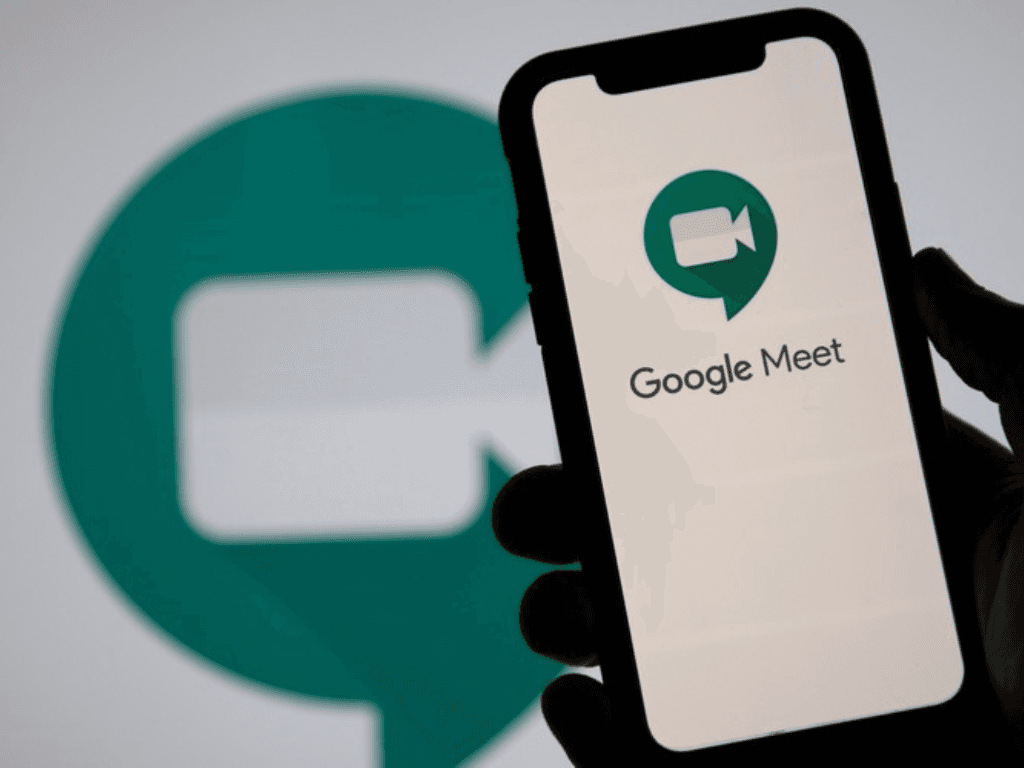
Với hướng dẫn sử dụng Google Meet trên điện thoại chi tiết này, bạn có thể tự tin tham gia mọi cuộc họp trực tuyến một cách chuyên nghiệp và hiệu quả. Việc nắm vững cách đăng nhập Google Meet trên điện thoại và các tính năng khác sẽ giúp bạn tận dụng tối đa công cụ này. Chúc bạn có những trải nghiệm họp trực tuyến thành công!
